react中实现导出excel文件
react中实现导出excel文件
- 一、安装依赖
- 二、实现导出功能
- 三、自定义列标题
- 四、设置列宽度
- 五、样式优化
- 1、安装扩展库
- 2、设置样式
- 3、扩展样式功能
在 React 项目中实现点击按钮后导出数据为 Excel 文件,可以使用 xlsx 和 file-saver 这两个库。
一、安装依赖
在项目中安装必要的库:
npm install xlsx file-saver
- xlsx:用于生成 Excel 文件。
- file-saver:用于触发文件下载。
二、实现导出功能
import React from 'react';
import * as XLSX from 'xlsx'; // 用于操作 Excel 文件
import { saveAs } from 'file-saver'; // 用于保存文件const ExportExcel = () => {const handleExport = () => {// 示例数据const data = [{ Name: 'John Doe', Age: 28, City: 'New York' },{ Name: 'Jane Smith', Age: 34, City: 'San Francisco' },{ Name: 'Sam Green', Age: 45, City: 'Chicago' },];// 将数据转换为工作表const worksheet = XLSX.utils.json_to_sheet(data);// 创建一个新的工作簿const workbook = XLSX.utils.book_new();XLSX.utils.book_append_sheet(workbook, worksheet, 'Sheet1');// 导出为 Blobconst excelBuffer = XLSX.write(workbook, { bookType: 'xlsx', type: 'array' });const blob = new Blob([excelBuffer], { type: 'application/octet-stream' });// 使用 FileSaver 保存文件saveAs(blob, 'example.xlsx');};return (<div><button onClick={handleExport}>导出 Excel</button></div>);
};export default ExportExcel;
三、自定义列标题
在使用 xlsx 时,如果需要自定义列标题,可以通过手动创建数据表头,然后将其与数据合并为新的数组,最后生成工作表。
import React from 'react';
import * as XLSX from 'xlsx'; // 用于操作 Excel 文件
import { saveAs } from 'file-saver'; // 用于保存文件const ExportExcelWithHeaders = () => {const handleExport = () => {// 示例数据const data = [{ name: 'John Doe', age: 28, city: 'New York' },{ name: 'Jane Smith', age: 34, city: 'San Francisco' },{ name: 'Sam Green', age: 45, city: 'Chicago' },];// 自定义列标题const headers = ['Name', 'Age', 'City'];// 数据按自定义顺序排序const formattedData = data.map((item) => [item.name, item.age, item.city]);// 将列标题与数据合并const worksheetData = [headers, ...formattedData];// 创建工作表const worksheet = XLSX.utils.aoa_to_sheet(worksheetData);// 创建工作簿并添加工作表const workbook = XLSX.utils.book_new();XLSX.utils.book_append_sheet(workbook, worksheet, 'Sheet1');// 导出为 Blobconst excelBuffer = XLSX.write(workbook, { bookType: 'xlsx', type: 'array' });const blob = new Blob([excelBuffer], { type: 'application/octet-stream' });// 使用 FileSaver 保存文件saveAs(blob, 'example_with_headers.xlsx');};return (<div><button onClick={handleExport}>导出带自定义标题的 Excel</button></div>);
};export default ExportExcelWithHeaders;
四、设置列宽度
在 xlsx 中,可以通过设置工作表的 !cols 属性来自定义每一列的宽度。
import React from 'react';
import * as XLSX from 'xlsx';
import { saveAs } from 'file-saver';const ExportExcelWithColumnWidths = () => {... ...// 创建工作表const worksheet = XLSX.utils.aoa_to_sheet(worksheetData);// 设置列宽worksheet['!cols'] = [{ wch: 15 }, // 第一列宽度:15字符{ wch: 5 }, // 第二列宽度:5字符{ wch: 20 }, // 第三列宽度:20字符];// 创建工作簿并添加工作表const workbook = XLSX.utils.book_new();XLSX.utils.book_append_sheet(workbook, worksheet, 'Sheet1');... ...};... ...
};export default ExportExcelWithColumnWidths;
- 列宽与内容长度匹配: 如果列内容长度可能变化,可以动态计算 wch:
const columnWidths = [{ wch: Math.max(...data.map(item => item.name.length), 10) }, // 动态计算第一列宽度{ wch: 5 },{ wch: Math.max(...data.map(item => item.city.length), 15) },
];
worksheet['!cols'] = columnWidths;
- 注意事项
1.如果未设置 !cols,默认列宽会很窄,可能导致数据被截断。
2.wch 值可以设置为整数或浮点数,决定宽度的字符数。
3.列宽不会强制影响单元格内容换行。若希望内容换行,需要在单元格内容中加入换行符 \n 并配合样式(需借助 xlsx-style 或其他扩展库)。
五、样式优化
在 xlsx 中,默认的导出样式较为基础。如果需要对 Excel 文件进行样式优化(如字体、颜色、边框、对齐方式等),可以通过扩展库 xlsx-style 或 sheetjs-style 实现。
1、安装扩展库
这是一种扩展版的 xlsx,可以在导出的 Excel 中应用样式
npm install sheetjs-style
2、设置样式
import React from 'react';
import * as XLSX from 'sheetjs-style'; // 替代 xlsx 库
import { saveAs } from 'file-saver'; // 用于保存文件const ExportExcelWithStyles = () => {const handleExport = () => {// 示例数据const data = [{ name: 'John Doe', age: 28, city: 'New York' },{ name: 'Jane Smith', age: 34, city: 'San Francisco' },{ name: 'Sam Green', age: 45, city: 'Chicago' },];// 自定义列标题const headers = ['Name', 'Age', 'City'];// 格式化数据const formattedData = data.map((item) => [item.name, item.age, item.city]);// 将标题与数据合并const worksheetData = [headers, ...formattedData];// 创建工作表const worksheet = XLSX.utils.aoa_to_sheet(worksheetData);// 设置样式const headerStyle = {font: { bold: true, color: { rgb: 'FFFFFF' } }, // 粗体,白色字体fill: { fgColor: { rgb: '4F81BD' } }, // 蓝色背景alignment: { horizontal: 'center', vertical: 'center' }, // 居中对齐};const bodyStyle = {font: { color: { rgb: '000000' } }, // 黑色字体alignment: { horizontal: 'left', vertical: 'center' }, // 左对齐border: {top: { style: 'thin', color: { rgb: 'CCCCCC' } },bottom: { style: 'thin', color: { rgb: 'CCCCCC' } },left: { style: 'thin', color: { rgb: 'CCCCCC' } },right: { style: 'thin', color: { rgb: 'CCCCCC' } },},};// 使用 XLSX.utils.encode_cell 获取单元格的地址,应用样式到标题行headers.forEach((_, colIndex) => {const cellAddress = XLSX.utils.encode_cell({ r: 0, c: colIndex });//设置单元格样式worksheet[cellAddress].s = headerStyle;});// 应用样式到数据行formattedData.forEach((row, rowIndex) => {row.forEach((_, colIndex) => {const cellAddress = XLSX.utils.encode_cell({ r: rowIndex + 1, c: colIndex });if (worksheet[cellAddress]) {worksheet[cellAddress].s = bodyStyle;}});});// 设置列宽worksheet['!cols'] = [{ wch: 15 }, // 第一列宽度:15字符{ wch: 5 }, // 第二列宽度:5字符{ wch: 20 }, // 第三列宽度:20字符];// 创建工作簿并添加工作表const workbook = XLSX.utils.book_new();XLSX.utils.book_append_sheet(workbook, worksheet, 'Styled Sheet');// 导出为 Blobconst excelBuffer = XLSX.write(workbook, { bookType: 'xlsx', type: 'array' });const blob = new Blob([excelBuffer], { type: 'application/octet-stream' });// 使用 FileSaver 保存文件saveAs(blob, 'styled_example.xlsx');};return (<div><button onClick={handleExport}>导出带样式的 Excel</button></div>);
};export default ExportExcelWithStyles;
效果:
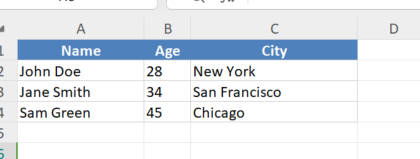
3、扩展样式功能
- 单元格合并: 使用 worksheet[‘!merges’] 属性:
worksheet['!merges'] = [{ s: { r: 0, c: 0 }, e: { r: 0, c: 2 } }, // 合并第1行,第1~第3列
];
语法结构:
worksheet['!merges'] = [{ s: { r: 起始行, c: 起始列 }, e: { r: 结束行, c: 结束列 } },
];
s:表示合并范围的 起始单元格,包含两个属性:
r:行号,从 0 开始(例如,第 1 行为 0)。c:列号,从 0 开始(例如,A 列为 0,B 列为 1)。
e:表示合并范围的 结束单元格,包含同样的 r 和 c 属性。
- 动态样式: 根据数据动态调整单元格样式,例如:
if (row.age > 30) {worksheet[cellAddress].s = { fill: { fgColor: { rgb: 'FFC7CE' } } }; // 背景变红
}
- 自动筛选: 设置自动筛选功能(表头下的筛选按钮):
worksheet['!autofilter'] = { ref: 'A1:C1' }; // 设置 A1:C1 的自动筛选
相关文章:
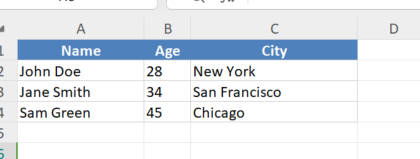
react中实现导出excel文件
react中实现导出excel文件 一、安装依赖二、实现导出功能三、自定义列标题四、设置列宽度五、样式优化1、安装扩展库2、设置样式3、扩展样式功能 在 React 项目中实现点击按钮后导出数据为 Excel 文件,可以使用 xlsx 和 file-saver 这两个库。 一、安装依赖 在项目…...

有监督学习 vs 无监督学习:机器学习的两大支柱
有监督学习 vs 无监督学习:机器学习的两大支柱 有监督学习 vs 无监督学习:机器学习的两大支柱一、有无“老师”来指导二、解决的问题类型不同三、模型的输出不同 有监督学习 vs 无监督学习:机器学习的两大支柱 在机器学习的奇妙世界里&#…...

c4d动画怎么导出mp4视频,c4d动画视频格式设置
宝子们,今天来给大家讲讲 C4D 咋导出mp4视频的方法。通过用图文教程的形式给大家展示得明明白白的,让你能轻松理解和掌握,不管是理论基础,还是实际操作和技能技巧,都能学到,快速入门然后提升自己哦。 c4d动…...
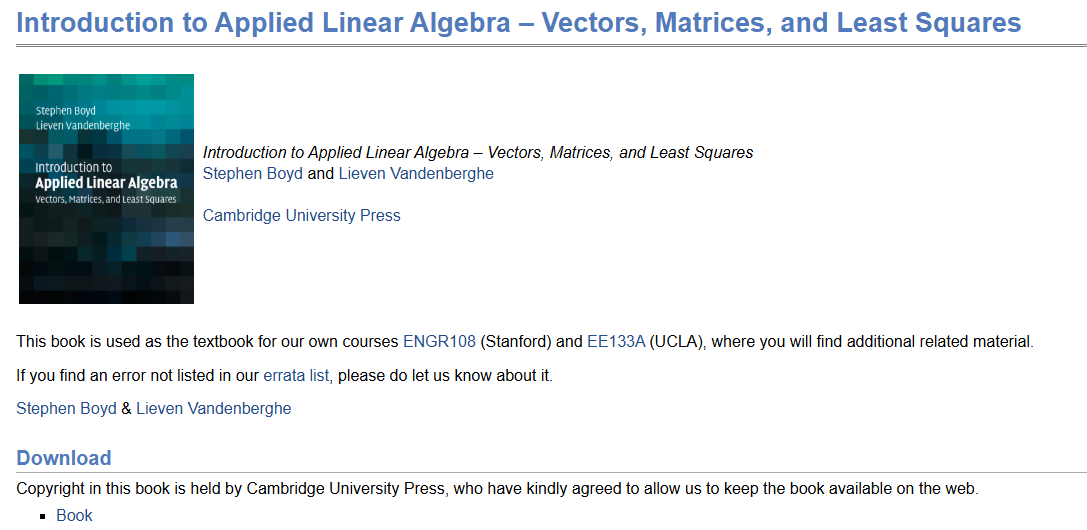
差分矩阵(Difference Matrix)与累计和矩阵(Running Sum Matrix)的概念与应用:中英双语
本文是学习这本书的笔记: https://web.stanford.edu/~boyd/vmls/ 差分矩阵(Difference Matrix)与累计和矩阵(Running Sum Matrix)的概念与应用 在线性代数和信号处理等领域中,矩阵运算常被用来表示和计算各种数据变换…...

全面解析 Golang Gin 框架
1. 引言 在现代 Web 开发中,随着需求日益增加,开发者需要选择合适的工具来高效地构建应用程序。对于 Go 语言(Golang)开发者来说,Gin 是一个备受青睐的 Web 框架。它轻量、性能高、易于使用,并且具备丰富的…...

全脐点曲面当且仅当平面或者球面的一部分
S 是全脐点曲面当且仅当 S 是平面或者球面的一部分。 S_\text{ 是全脐点曲面当且仅当 }{S_\text{ 是平面或者球面的一部分。}} S 是全脐点曲面当且仅当 S 是平面或者球面的一部分。 证: 充分性显然,下证必要性。 若 r ( u , v ) r(u,v) r(u,v)是…...

CSS学习记录18
CSS渐变 CSS渐变您可以显示两种或多种指定颜色之间的平滑过渡。 CSS定义了两种渐变类型: 线性渐变(向下/向上/向左/向右/对角线)径向渐变(由其中心定义) CSS线性渐变 如需创建线性渐变,您必须至少两个色…...

实验13 C语言连接和操作MySQL数据库
一、安装MySQL 1、使用包管理器安装MySQL sudo apt update sudo apt install mysql-server2、启动MySQL服务: sudo systemctl start mysql3、检查MySQL服务状态: sudo systemctl status mysql二、安装MySQL开发库 sudo apt-get install libmysqlcli…...
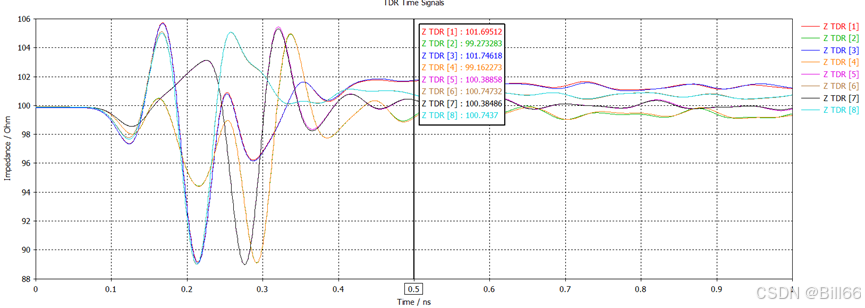
90度Floating B to B 高速连接器信号完整性仿真
在180度 B to B Connector 信号完整性仿真时,不会碰到端口设置不方便问题,但在做90度B to B Connector信号完整性仿真时就会碰到端口设置问题。如下面的90度B to B Connector。 公座 母座 公母对插后如下: 客户要求改Connector需符合PCI-E3.…...
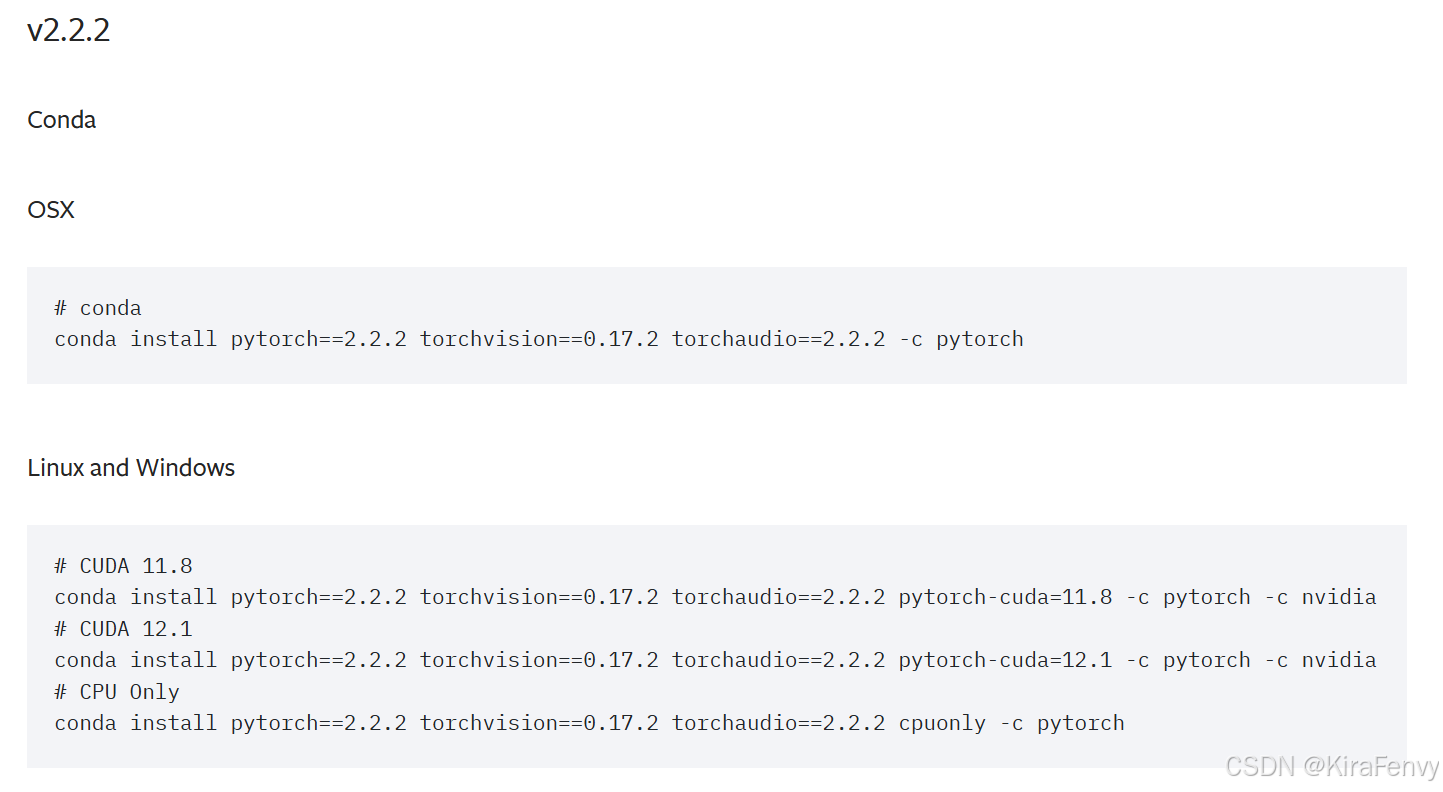
【踩坑】Pytorch与CUDA版本的关系及安装
Pytorch、CUDA和CUDA Toolkit区分 查看当前环境常用shell命令python脚本 Driver API CUDA(nvidia-smi)Runtime API CUDA(nvcc --version)pytorch选择CUDA版本的顺序安装需要的CUDA,多版本共存和自由切换 本文参考 http…...

信息隐藏 数字图像空域隐写与分析技术的实现
数字图像隐写与分析 摘要 随着信息技术的发展,隐写术作为一种信息隐藏技术,越来越受到关注。本文介绍了一种基于最低有效位(LSB)方法的数字图像隐写技术,并实现了隐写数据的嵌入与提取。通过卡方检验分析隐写图像的统计特性,评估隐写数据对图像的影响。实验结果表明,该…...

halcon单相机+机器人*眼在手外标定心得
目的 得到相机坐标系下的点与机器人底座base的转换关系,camera_in_base 两个不确定的定量 1,相机与机器人底座base之间的相对位置是固定的,既camera_in_base 2,机械手末端与标定物 tool_in_obj是固定的 辅助确定量 工作台与相…...

pytest入门十:配置文件
pytest.ini:pytest的主配置文件,可以改变pytest的默认行为conftest.py:测试用例的一些fixture配置 pytest.ini marks mark 打标的执行 pytest.mark.add add需要些marks配置否则报warning [pytest] markersadd:测试打标 测试用例中添加了 p…...
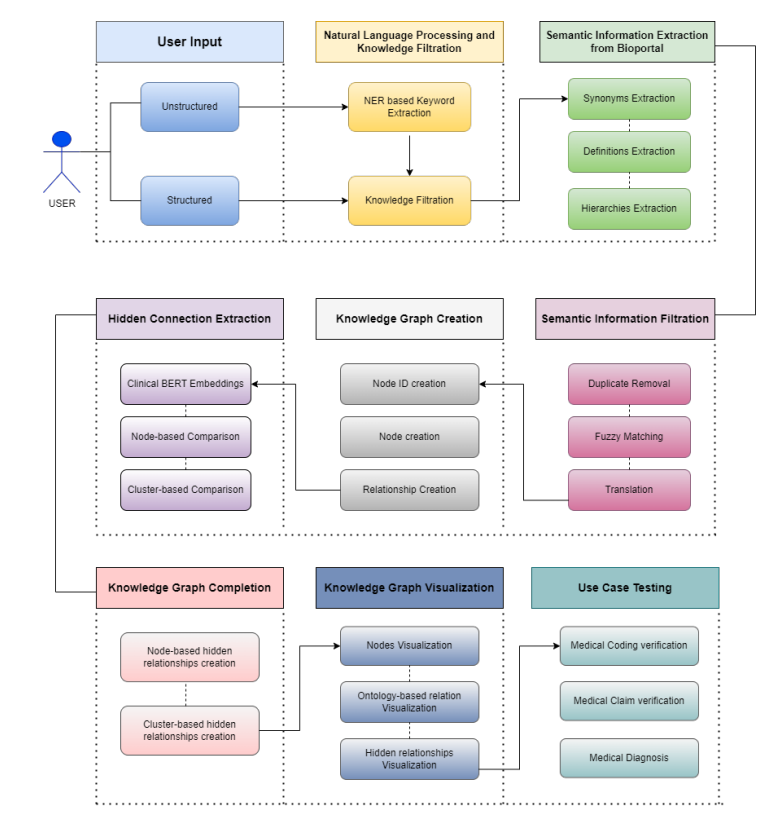
基于Clinical BERT的医疗知识图谱自动化构建方法,双层对比框架
基于Clinical BERT的医疗知识图谱自动化构建方法,双层对比框架 论文大纲理解1. 确认目标2. 目标-手段分析3. 实现步骤4. 金手指分析 全流程核心模式核心模式提取压缩后的系统描述核心创新点 数据分析第一步:数据收集第二步:规律挖掘第三步&am…...

介绍 Html 和 Html 5 的关系与区别
HTML(HyperText Markup Language)是构建网页的标准标记语言,而 HTML5 是 HTML 的最新版本,包含了一些新的功能、元素、API 和属性。HTML5 相对于早期版本的 HTML(比如 HTML4)有许多重要的改进和变化。以下是…...

C05S13-MySQL数据库备份与恢复
一、MySQL数据备份 1. 数据备份概述 数据备份的主要目的是灾难恢复,也就是当数据库等出现故障导致数据丢失,能够通过备份恢复数据。 数据备份可以分为物理备份和逻辑备份。物理备份,又称为冷备份,需要关闭数据库进行备份&#…...

【MySQL — 数据库基础】深入理解数据库服务与数据库关系、MySQL连接创建、客户端工具及架构解析
目录 1. 数据库服务&数据库&表之间的关系 1.1 复习 my.ini 1.2 MYSQL服务基于mysqld启动而启动 1.3 数据库服务的具体含义 1.4 数据库服务&数据库&表之间的关系 2. 客户端工具 2.1 客户端连接MySQL服务器 2.2 客…...
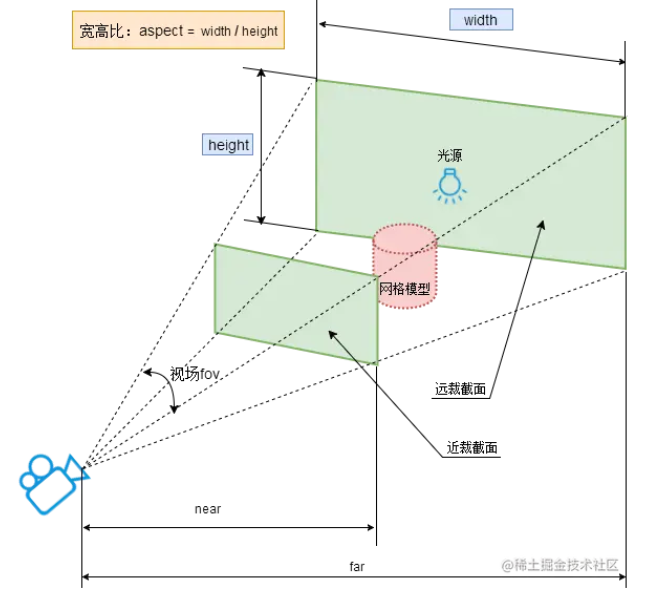
Three.js相机Camera控件知识梳理
原文:https://juejin.cn/post/7231089453695238204?searchId20241217193043D32C9115C2057FE3AD64 1. 相机类型 Three.js 主要提供了两种类型的相机:正交相机(OrthographicCamera)和透视相机(PerspectiveCamera&…...

Unity 开发Apple Vision Pro空间锚点应用Spatial Anchor
空间锚点具有多方面的作用 虚拟物体定位与固定: 位置保持:可以把虚拟物体固定在现实世界中的特定区域或位置。即使使用者退出程序后再次打开,之前锚定过的虚拟物体仍然能够出现在之前所锚定的位置,为用户提供连贯的体验。比如在一…...
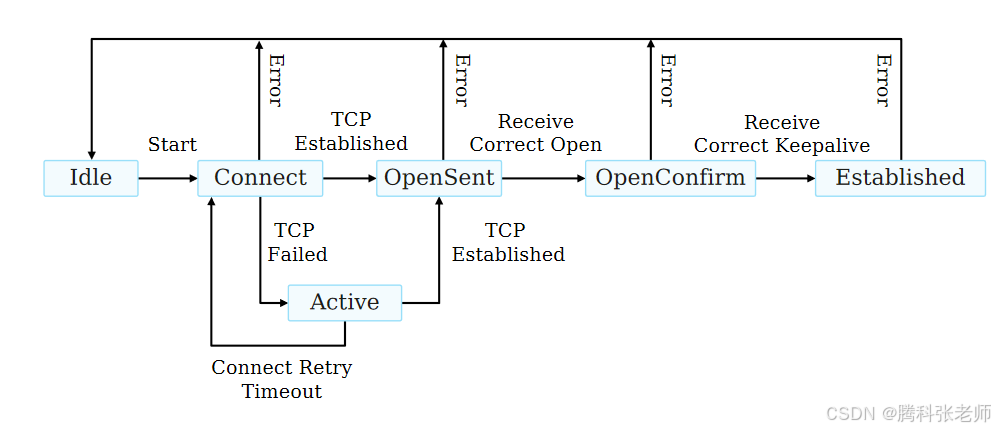
BGP的六种状态分别是什么?
此文章主要简单介绍下BGP的六种状态 1.Idle BGP会话的初始状态,路由器在此状态下不与任何BGP邻居通信,通常标识会话还没有开始或由于错误而未能启动,一般来说,缺乏去往BGP对等体的路由是导致BGP路由器其状态一直处于idle状态的常…...
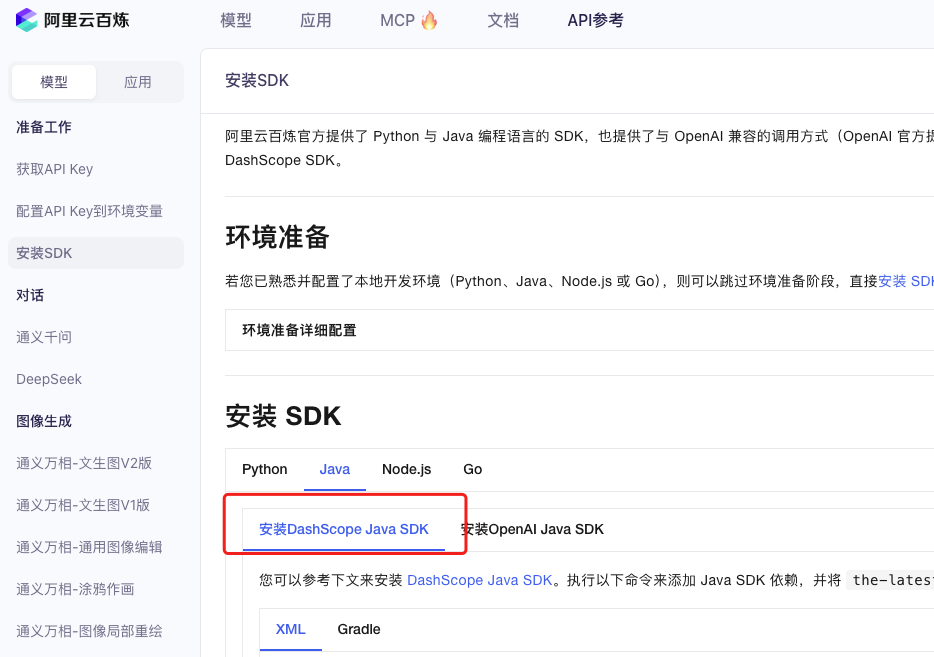
业务系统对接大模型的基础方案:架构设计与关键步骤
业务系统对接大模型:架构设计与关键步骤 在当今数字化转型的浪潮中,大语言模型(LLM)已成为企业提升业务效率和创新能力的关键技术之一。将大模型集成到业务系统中,不仅可以优化用户体验,还能为业务决策提供…...

CTF show Web 红包题第六弹
提示 1.不是SQL注入 2.需要找关键源码 思路 进入页面发现是一个登录框,很难让人不联想到SQL注入,但提示都说了不是SQL注入,所以就不往这方面想了 先查看一下网页源码,发现一段JavaScript代码,有一个关键类ctfs…...
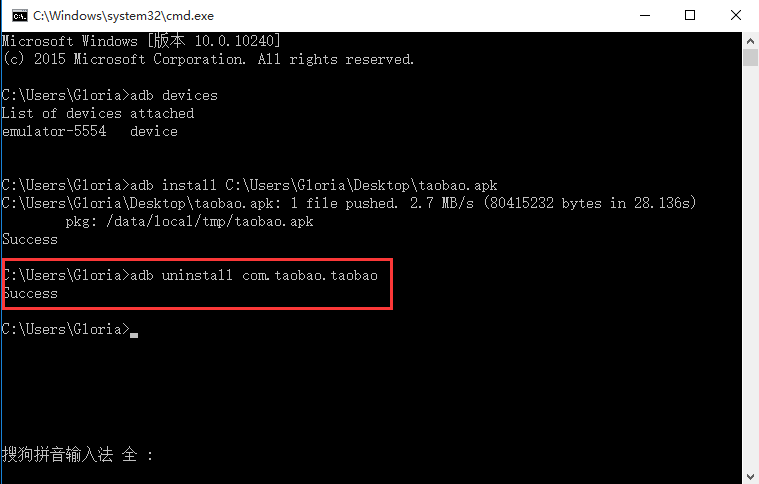
Appium+python自动化(十六)- ADB命令
简介 Android 调试桥(adb)是多种用途的工具,该工具可以帮助你你管理设备或模拟器 的状态。 adb ( Android Debug Bridge)是一个通用命令行工具,其允许您与模拟器实例或连接的 Android 设备进行通信。它可为各种设备操作提供便利,如安装和调试…...

MongoDB学习和应用(高效的非关系型数据库)
一丶 MongoDB简介 对于社交类软件的功能,我们需要对它的功能特点进行分析: 数据量会随着用户数增大而增大读多写少价值较低非好友看不到其动态信息地理位置的查询… 针对以上特点进行分析各大存储工具: mysql:关系型数据库&am…...

蓝牙 BLE 扫描面试题大全(2):进阶面试题与实战演练
前文覆盖了 BLE 扫描的基础概念与经典问题蓝牙 BLE 扫描面试题大全(1):从基础到实战的深度解析-CSDN博客,但实际面试中,企业更关注候选人对复杂场景的应对能力(如多设备并发扫描、低功耗与高发现率的平衡)和前沿技术的…...

大语言模型如何处理长文本?常用文本分割技术详解
为什么需要文本分割? 引言:为什么需要文本分割?一、基础文本分割方法1. 按段落分割(Paragraph Splitting)2. 按句子分割(Sentence Splitting)二、高级文本分割策略3. 重叠分割(Sliding Window)4. 递归分割(Recursive Splitting)三、生产级工具推荐5. 使用LangChain的…...
相比,优缺点是什么?适用于哪些场景?)
Redis的发布订阅模式与专业的 MQ(如 Kafka, RabbitMQ)相比,优缺点是什么?适用于哪些场景?
Redis 的发布订阅(Pub/Sub)模式与专业的 MQ(Message Queue)如 Kafka、RabbitMQ 进行比较,核心的权衡点在于:简单与速度 vs. 可靠与功能。 下面我们详细展开对比。 Redis Pub/Sub 的核心特点 它是一个发后…...
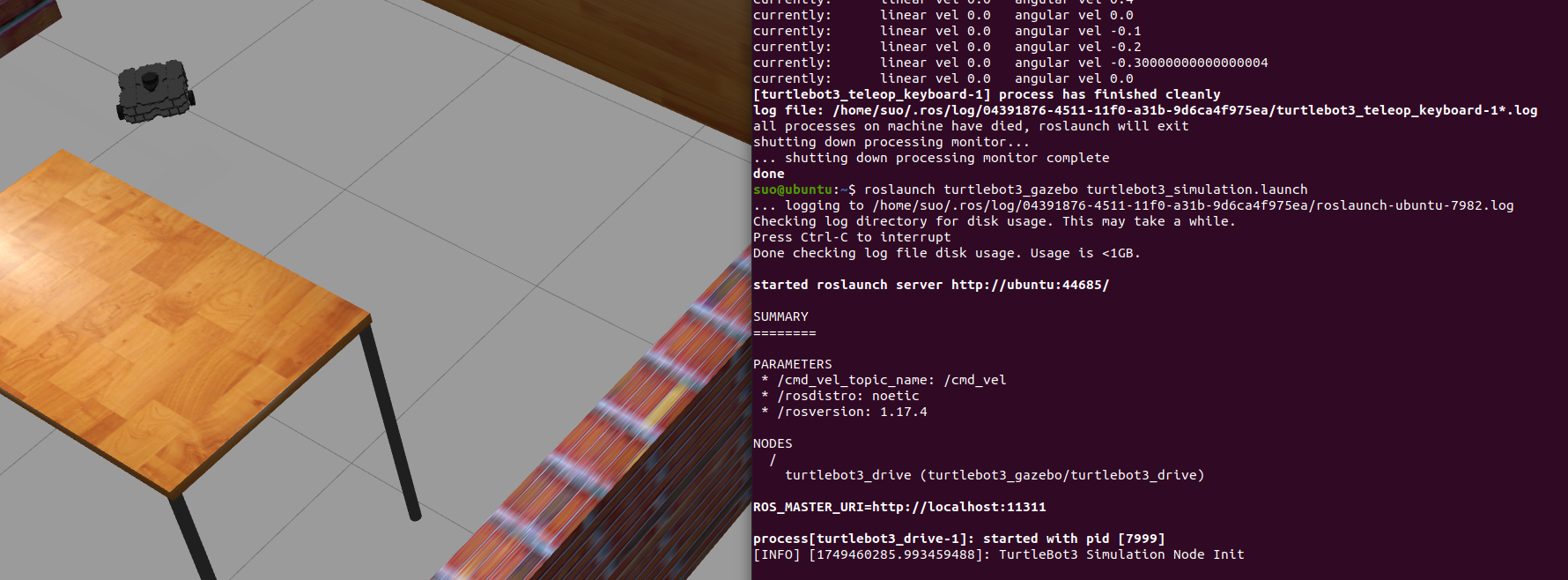
基于TurtleBot3在Gazebo地图实现机器人远程控制
1. TurtleBot3环境配置 # 下载TurtleBot3核心包 mkdir -p ~/catkin_ws/src cd ~/catkin_ws/src git clone -b noetic-devel https://github.com/ROBOTIS-GIT/turtlebot3.git git clone -b noetic https://github.com/ROBOTIS-GIT/turtlebot3_msgs.git git clone -b noetic-dev…...
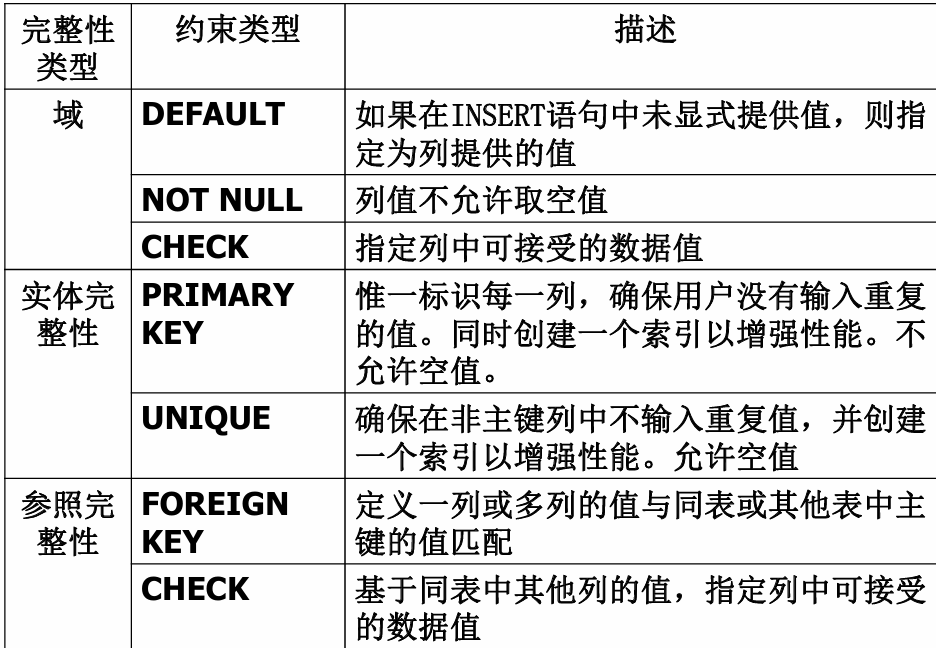
七、数据库的完整性
七、数据库的完整性 主要内容 7.1 数据库的完整性概述 7.2 实体完整性 7.3 参照完整性 7.4 用户定义的完整性 7.5 触发器 7.6 SQL Server中数据库完整性的实现 7.7 小结 7.1 数据库的完整性概述 数据库完整性的含义 正确性 指数据的合法性 有效性 指数据是否属于所定…...
的使用)
Go 并发编程基础:通道(Channel)的使用
在 Go 中,Channel 是 Goroutine 之间通信的核心机制。它提供了一个线程安全的通信方式,用于在多个 Goroutine 之间传递数据,从而实现高效的并发编程。 本章将介绍 Channel 的基本概念、用法、缓冲、关闭机制以及 select 的使用。 一、Channel…...
